Creare un sito multilingua wordpress con plugin WPML
(Aggiornato 10/02/2024)
Se vuoi iniziare la battaglia per avere il tuo sito WordPress in più lingue e ti chiedi da dove cominciare inizio subito con il dirti che per impostazione predefinita WordPress non include funzionalità necessarie per creare un sito multilingua, ma è possibile scegliere fra alcune opzioni esterne a seconda delle proprie esigenze e in questo tutorial ti mostrerò come creare un sito multilingua WordPress con plugin WPML.
WPML è il plugin multilingua migliore e più conosciuto per creare siti web e Blog multilingua con WordPress rendendoli cosi traducibili in diverse lingue, ha un proprio pannello di controllo in lingua italiana, ti farà risparmiare molti mal di testa grazie alla compatibilità del 100% con WordPress grazie al grande lavoro degli sviluppatori e permetterà un risultato perfetto e professionale.

C’è anche da specificare che la maggior parte dei temi wordpress vengono creati dagli sviluppatori per essere compatibili solo con il plugin multilingua WPML (non a caso…) quindi anche a seconda del tema che stai utilizzando o vorrai utilizzare valuta bene, perché se non ne viene segnalata la compatibilità avrai sicuramente dei problemi a gestire le traduzioni in diversi campi del sito, mentre con un plugin gratuito sarà un disastro.
La prima cosa che devi sapere è che per creare un sito multilingua con wordpress le strade migliori sono due, la prima è quella di utilizzare installazioni multiple di WordPress (una per ogni lingua) l’altra strada è utilizzare un plugin per la gestione delle lingue.
Ho già parlato di questi due argomenti quindi se non sai le varie differenze tra le due possibilità ti consiglio di leggere l’articolo dove spiego se sia meglio creare un sito multilingua wordpress con installazione singola o multipla.
La seconda cosa da tenere bene a mente è che se scegli di utilizzare un plugin per la gestione delle lingue dovrai fare molta attenzione a questa scelta in base al sito che dovrai realizzare, ma ancora di più dovrai scegliere con attenzione se utilizzare un plugin multilingua professionale a pagamento oppure gratuito !
Anche per questo argomento ho scritto un articolo che ti consiglio di leggere dove spiego quali sono i vantaggi e svantaggi fra utilizzare il miglior plugin multilingua WordPress o un plugin multilingua gratuito e consiglio anche i due plugin migliori e più utilizzati.
Come accennato prima, spiegherò come creare un sito multilingua WordPress con plugin WPML per la gestione delle lingue e il motivo lo potrai capire nell’articolo dei “vantaggi e svantaggi”, ma più semplicemente è che se si potessero avere gli stessi risultati con un plugin gratuito, il plugin WPML non avrebbe ragione di esistere e io non avrei mai acquistato una licenza sviluppatori da 110 euro/anno, cosi come altre migliaia di persone.
Quindi se hai scelto di utilizzare un plugin gratuito questo articolo non fa per te !
Altra cosa che sembra scontata ma che per molti non lo è, questo plugin NON è per la traduzione automatica, ti permette di creare la struttura del sito per altre lingue da aggiungere ma non esegue una traduzione automatica del testo, tutto chiaro ? bene…
INDICE CONTENUTI
Video Tutorial
Come configurare il plugin WPML multilingua:
Il primo passo per creare un sito multilingua wordpress con un plugin è quello ovviamente di installare e configurare un plugin per la gestione delle lingue, in questo caso il plugin multilingua WPML, ma prima di andare avanti assicurati che il sito sia impostato in lingua italiano, a meno che tu non voglia utilizzare la homepage del sito in altra lingua…
…per farlo, nella barra dei comandi di sinistra all’interno della scheda “Impostazioni” clicca su “Generali” ed alla sezione “Lingua del sito” assicurati che sia impostato su “italiano”.
Procedi con installare i vari plugin WPML contenuti nel pacchetto di installazione, per iniziare puoi installare solo i plugin “sitepress-multilingual-cms” e “WPML String Translation”, il resto dei plugin contenuti nel pacchetto si possono installare anche dopo a seconda delle necessità/scelte.
Quando cliccherai nel bottone “Attiva” del plugin “sitepress-multilingual-cms” ti apparirà in alto un bottone blu con scritto “Configura WPML”. (Nel video minuto 4:13)
Cliccandoci sopra ti ritroverai davanti alla schermata dove selezionare la lingua predefinita del sito (sempre modificabile in seguito), cioè la lingua che verrà visualizzata da un utente che arriva nella homepage del tuo sito, quindi seleziona la lingua italiano…
…nella schermata successiva seleziona le lingue che vuoi aggiungere al sito e clicca avanti, tranquillo potrai aggiungere una lingua wordpress anche in seguito…
…nella pagina successiva consiglio di lasciarla cosi e cliccare ancora su “Avanti”, le impostazioni di questa pagina possono essere impostate in seguito secondo esigenze…
arriverai nella pagina “Report di compatibilità” qui scegli se inviare le informazioni oppure no, clicca ancora su “Avanti” e sarai nella pagina dove inserire la “chiave del sito”.
La “chiave del sito” serve per poter ricevere ed eseguire gli aggiornamenti dei vari plugin WPML direttamente tramite il pannello di controllo di WordPress e per ricevere assistenza.
Per generare la chiave del sito da inserire nel box ti basta loggarti nel tuo account sul sito www.wpml.org, nel menu a discesa del tuo account cliccare su “Siti” ed aggiungere il nuovo sito web. (Spiegato nel video minuti 4:35)
Generata la “chiave del sito” inseriscila nel box e clicca sul bottone “Registra” e poi su “Termina”.
Appena le impostazioni verranno salvate verrai reindirizzato alla pagina principale per le impostazioni delle lingue del sito, e come si vede nel video (minuto 5:38) l’impostazione più importante da settare è il “Formato degli URL per le lingue” dove potrai scegliere diverse impostazioni…
scegliendo “Un dominio diverso per ogni lingua” potrai impostare le gestione delle lingue tramite sotto dominio, scegliendo “Directory con lingue diverse” userai l’impostazione con una sotto cartella per ogni lingua che verrà configurata in automatico per ogni lingua aggiunta, ad esempio…
– www.nomesito.it/en/ (per Inglese)
– www.nomesito.it/fr/ (per Francese)
– www.nomesito.it/es/ (per Spagnolo) ecc ecc…
Dopo aver scelto il formato e cliccato su salva, che se non hai esigenze particolari sarà “Directory con lingue diverse”, ti apparirà un link che ti dirà “Devi salvare di nuovo i permalink del sito” (al minuto 6:30 nel video) quindi basta cliccarci sopra per ritrovarti nella pagina delle impostazioni dei Permalink e cliccare solamente nel bottone a fondo pagina “Salva le modifiche”.
Impostazioni generali e verifica:
Prima di andare avanti vediamo alcune impostazioni importanti del plugin WPML che dovresti scegliere a seconda delle tue necessità e verifichiamo le impostazioni minime richieste….
… spostati nella sezione sotto ai comandi di WPML che trovi nella barra di WordPress a sinistra e accedi alla sezione “Assistenza”, qui troverai una serie di informazioni riguardanti le funzionalità richieste da WPML per garantire il suo corretto funzionamento (nel video minuti 45:50) dove puoi vedere che alla sezione “WordPress” mi viene segnalato in rosso il limite basso di memoria di 40 MB dove invece viene richiesto un limite di memoria di almeno 128 MB…
…trovi inoltre informazioni PHP ed i pacchetti dei plugin installati o non installati, attivi o non attivi.
Sempre sotto ai comandi di WPML passa alla sezione “Impostazioni”, qui come spiegato nel video (minuti 43:29) trovi delle funzioni da impostare sempre secondo esigenze. È tutto spiegato in italiano quindi di facile interpretazione, la parte importante da impostare è la sezione “Traduzione dei contenuti multimediali” per immagini, immagini in evidenza allegati ecc.
Aggiungere contenuti multilingua su WordPress con plugin WPML:
Finito questi passi sopra descritti hai passato il grosso delle configurazioni principali, il passo successivo è tradurre il contenuto del sito dalla lingua esistente (ammesso che ci sia già) alle altre lingue che hai deciso di aggiungere al sito (inglese, francese, spagnolo ecc…) quindi si dovranno creare articoli, pagine, eventuali categorie ecc. dove poter inserire il testo per le lingue aggiuntive.
Per farlo ti basterà spostarti nell’elenco delle pagine (minuti 16:01 nel video) dove ad esempio inizio la traduzione per la homepage del sito cliccando sul simbolo del + corrispondente alla pagina della homepage e alla colonna per lingua Inglese (segue foto)…
…nel momento stesso in cui clicchi sul simbolo del + verrà creata una nuova pagina (minuti 16:50), che sarà la pagina della nuova lingua che hai selezionato tramite il simbolo + sotto alla colonna della lingua corrispondente, per copiare l’intero layout esistente incluso il contenuto ti basterà cliccare sul bottone “Copia contenuto da Italiano” nel primo box in alto a destra…
…appena verrà copiato il contenuto, ti basterà inserire la traduzione della lingua e una volta concluso cliccare sul bottone “Pubblica”. Ricordati di controllare che il titolo della pagina sia scritto come lo vuoi e il permalink generato.
Se invece stai utilizzando un tema con un page builder per riportare la configurazione del layout uguale a quella che avevi per la pagina versione italiano dovrai attivare L’editor avanzato di Layout gestito dal tema, come spiegato nel video (minuti 18:19).
Nel sito d’esempio viene utilizzato il tema multilingua Enfold acquistato su themeforest.
L’altro bottone che vedi con scritto “Sovrascrivi con il contenuto italiano” serve sempre per copiare il contenuto ma in questo caso quando si andrà a modificare il contenuto della pagina originale (ad esempio la pagina in italiano) verrà modificata automaticamente anche la pagina con l’altra versione di lingua.
La stessa procedura appena descritta sopra è praticamente uguale anche per la traduzione degli articoli. (Spiegato nel video minuti 21:01)
Ovviamente, tutto quello spiegato per la copia del contenuto è in caso ci fosse del contenuto da copiare, se cosi non fosse ti basterà generare la pagina per la lingua che hai scelto cliccando sempre sul simbolo del + ed inserire il nuovo contenuto.
La gestione del menu multilingua:
Per le gestione del menu e la sua traduzione se già presente, ti consiglio di andare prima a creare le pagine e gli articoli per le altre lingue che hai deciso di aggiungere al sito e poi di pensare alla sincronizzazione del menu. (video minuti 23:49)
L’area per la sincronizzazione del menu ti farà vedere una legenda a colori che a seconda delle voci di menu colorate corrisponde un’azione che verrà eseguita. Niente di complicato si tratta di cliccare su due bottoni. (video minuti 24:35)
Nel video si vede che ho lasciato i menu in lingua inglese ma ovviamente dopo aver sincronizzati bisognerà anche procedere con la traduzione del menu per tutte le lingue aggiunte al sito.
Mi raccomando, usando la sincronizzazione, il plugin WPML si preoccuperà in caso mancassero di creare i menu mancanti per ogni lingua, quindi se hai già un menu presente in lingua italiano verrà creato automaticamente il menu corrispondente per la versione delle altre lingue…
… questo vuol dire con non dovrai andare prima a creare un nuovo menu tanti quanti sono le lingue, si potrebbe anche farlo ma la procedura corretta è la sincronizzazione, anche perché in questo modo il plugin WPML riuscirà a capire meglio come gestire i menu nelle varie lingue.
Il selettore di lingua:
Una parte molto importante per rendere il tuo sito multilingua navigabile in modo corretto è il selettore della lingua che renderà facile la navigazione per passare da una lingua all’altra a tutti gli utenti che visiteranno il sito, in questo modo inoltre non si dovrà per forza tornare in homepage del sito per scegliere la lingua con cui si vuole visualizzare il sito e anche in questo WPML ci viene incontro con diverse possibilità gestibili da pannello di controllo.
Il selettore di lingua può essere utilizzato in 3 modi diversi:
1) Puoi semplicemente configurare WPML per aggiungere un selettore di lingua nella sidebar laterale o nei widget del tema tramite la sezione “Widget del selettore della lingua”.
2) Puoi fare affidamento sul tema WordPress multilingua compatibile con WPML che inserirà subito e in automatico il selettore di lingua nella posizione di default.
3) Inserire nel file del tema un codice php personalizzato per gestire la posizione del selettore di lingua.
4) Mostrare i link alle varie lingue al di sopra o al di sotto dell’area contenuto degli articoli.
5) Puoi rendere visibile il selettore di lingua nel footer del sito.
Nel sito di WPML trovi una guida che spiega dettagliatamente le opzioni del selettore di lingua.
Nel video (minuti 13:13) faccio vedere come si potrebbe impostare e creare un selettore di lingua per i widget, l’utilizzo e le impostazioni sono uguali anche in caso avessi scelto di cliccare su “aggiungi un nuovo selettore della lingua a un menu”. Puoi scegliere se visualizzare il menu con impostazione a discesa, che include la lingua utilizzata oppure solo le bandierine colorate ecc…
Gestione e traduzione dei Widget:
La gestione dei widget multilingua è sempre stata un punto spinoso in molti siti WordPress che ho visto, ci fosse mai stato un sito che avesse avuto i widget con la traduzione corretta per ogni versione di lingua !
Questo perché capitava ?
Semplicemente perché la traduzione multilingue veniva gestita con plugin gratuiti e anche perché il tema WordPress utilizzato non segnalava la compatibilità specifica con quel plugin, visto che come ricordo, tutti gli sviluppatori di temi professionali predispongono l’utilizzo e quindi la compatibilità con il plugin WPML per gestione multilingua.
Per la gestione dei widget, ti basterà selezionare dal menu a discesa di ogni widget presente, oppure per widget che vorrai inserire, la versione di lingua del sito dove vuoi che il widget appaia. (minuti 26:12)
Ovviamente, a seconda della lingua selezionata per ogni widget dovrà essere inserita anche la traduzione per la lingua corrispondente.
In definitiva, per ogni widget ci dovrà essere una copia dello stesso per un’altra lingua… un widget per l’italiano, un widget per l’inglese, un widget per lo spagnolo… ammesso che vogliate usarli.
Gestire la traduzione di Categorie e Tags:
Per vedere la sezione di WordPress categorie e tags, dette anche tassonomie, spostati nella barra di WordPress a sinistra alla sezione articoli dove potrai trovare e cliccare su entrambi.
Presta attenzione ad eventuali altre Tassonomie che possono essere aggiunte da un tema WordPress, ad esempio il tema professionale Enfold utilizzato inserisce nella barra di WordPress a sinistra la sezione “Elementi di portfolio” dove troverai ulteriori Tassonomie per Categorie portfolio e Tags.
Per la traduzione di una categoria multilingua o tags multilingua, dalla barra di WordPress a sinistra sotto ai comandi di WPML seleziona “Traduzione delle tassonomie” e dal menu a discesa che trovi in alto scegli la Tassonomia interessata per far apparire l’elenco di quelle presenti e da tradurre.(Nel video minuti 31:38)
In basso alla pagina per ogni tassonomia selezionata nel menu troverai anche la scritta “Traduzioni delle etichette e dello slug della tassonomia” dove potrai inserire e gestire la traduzione per lo slug singolare e plurale di ogni lingua.
Gestione e traduzione immagini:
La traduzione delle immagini è abbastanza semplice (nel video minuti 34:36) ma attenzione, per gestire immagini multilingua diverse per ogni versione di lingua del sito si dovranno caricare immagini con nomi diversi per ogni lingua quindi, immagine con nome in lingua italiano per versione del sito in italiano, immagine con nome in lingua inglese per versione del sito in inglese e cosi via.
Come è possibile vedere nel video (minuti 36:32), nella sezione “Traduzione Media” è possibile tradurre il titolo dell’immagine da italiano a inglese, questo per dargli un nome appropriato per ogni lingua, ma come detto prima non cambia il nome del file dell’immagine, ad esempio il file immagine italiano.jpg non subirà modifiche quindi in definitiva anche se abbiamo un sito in 4 lingue diverse l’immagine utilizzata sarà sempre la stessa, magari con un titolo diverso per le 4 lingue, ma sempre con lo stesso nome immagine/file.
Questo punto, cioè caricare immagini con nome file diverso per ogni versione di lingua del sito non lo vedo quasi mai praticato ed i motivi sono più o meno sempre gli stessi, principalmente per pigrizia nel dover fare un lavoro doppio ma soprattutto perché il professionista di turno non informa il cliente di questa possibilità visto che, riducendo le ore di lavoro può fornire un costo di realizzazione più basso al cliente ma con un risultato meno professionale, o forse è meglio dire meno “perfetto”.
L’importanza di inserire immagini con nome diverso per ogni lingua è importante per dare la possibilità a google di poter indicizzare anche le immagini appropriate a seconda delle parole chiave ricercare dall’utente ed è importante per il sito web, che potrà avere più possibilità di essere trovato anche tramite la ricerca per immagini.
Altra cosa che può risolvere e gestire il plugin WPML sono le gallerie immagini, un’altro punto molto spinoso visto che in molti siti WordPress a cui ho dovuto mettere mano non potevano gestire la traduzione di gallerie immagini per le diverse lingue del sito. Con un plugin professionale come WPML mi sembra ovvio non doversi aspettare questi problemi.
A questo indirizzo puoi trovare la guida di WPML per la galleria immagini e le immagini.
La gestione del tema e la localizzazione:
Come già accennato all’inizio dell’articolo, se hai deciso di creare un sito multilingua WordPress con tema preconfigurato, dovrai verificare se sia presente la specifica “Tema WordPress Multilingua” e se venga specificata la compatibilità con plugin WPML.
Per controllare se viene segnalato tema WordPress compatibile WPML ti basta controllare la sezione apposita, la trovi nella barra a destra alla voce “Compatible with” dove vedrai la voce WPML, cliccandoci sopra ti porterà all’elenco di tutti i temi wordpress compatibili.
Nel sito di esempio visto nel video è stato utilizzato uno dei migliori temi WordPress multilingua di themeforest.net ottimamente programmato per multilingua e per la compatibilità con plugin WPML. Nel video (minuti 27:53) puoi vedere che il tema fornisce sia un pannello di controllo per la versione italiano e sia per la versione inglese.
In questo modo si possono impostare tutte le configurazioni necessarie con le relative traduzioni di lingua senza incontrare nessun problema per ogni versione di lingua del sito. Queste funzioni professionali che fanno risparmiare molti grattacapi e/o ore di lavoro si possono avere solo utilizzando risorse professionali sia per quanto riguarda il tema che per il plugin che dovrà gestire le lingue.
Per la traduzione di tutte le altre parole o frasi che non trovi e che non puoi inserire tramite pannello di controllo esiste la scelta di poter utilizzare la sezione “Traduzione stringhe” e i file di lingua .mo e .po (nel video minuti 14:53) e (minuti 33:17).
I file di lingua .mo e .po si trovano all’interno della cartella “Languages” o “Lang” oppure “Locales” di tutte le risorse che installate all’interno di WordPress, sia per i temi che per i plugin. Questi file contengono i testi originali che potranno essere tradotti secondo esigenze installando nel proprio pc il famoso programma di traduzione Poedit.
In caso volessi sapere se eventuali plugin o temi WordPress che stai utilizzando o che vorrai utilizzare siano compatibili o meno, puoi utilizzare il tool per la verifica di compatibilità messo a disposizione da WPML dove troverai un elenco di plugin e temi testati e quindi segnalati compatibili. (vedi risorse)
Sitemap per sito multilingua ?
Per capire che tipo di Sitemap fornire a google dipende tutto in che modo è stata creata la struttura del sito multilingua ovvero, sono state utilizzate sotto cartelle (subdirectory) ? sotto domini ? oppure domini diversi per ogni lingua ?
Per gli ultimi due casi (sotto domini e domini diversi) non ci sono problemi, ogni versione di sotto dominio e dominio avrà la sua Sitemap da fornire a google mentre per un sito creato con sotto cartelle ti basta fornire una Sitemap generale che può contenere all’interno tutti i contenuti per tutte le versioni di lingua…
… questo dovuto anche dal fatto che stai utilizzando un plugin come WPML che inserisce i Tag hreflang, questi tag specifici servono per segnalare a Google, quindi per far capire a Google, che l’homepage del sito le pagine, articoli, categorie ecc sono disponibili in altre lingue che vengono appunto specificate all’interno di questi Tag.
I Tag hreflang che seguono in foto li puoi trovare/verificare visualizzando il codice sorgente del sito/pagina.
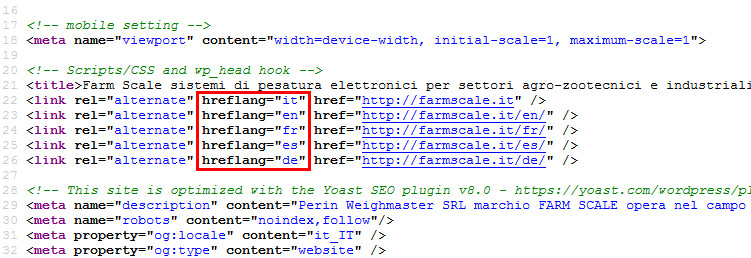
Altra cosa da fare è impostare correttamente la sezione “Targeting internazionale” tramite gli strumenti per webmaster di google, dove anche qui se necessario puoi agire sulla scheda “Paese” e scegliere il paese target. Anche qui da prestare attenzione a seconda dell’estensione del nome dominio scelto, cioè se hai scelto un’estensione generica (.com .net .info ecc.) dovresti impostare un paese target, perché scrivo dovresti ?…
perché dipende cosa è contenuto all’interno del sito, di come “vuoi lavorare” e cosa vuoi far capire a Google potrebbe essere necessario anche non fornire nessun specifico paese/destinazione
…perché a seconda di cosa è contenuto all’interno del sito e di cosa vuoi far capire a Google potrebbe essere necessario anche non fornire nessun specifico paese/destinazione, ad esempio pensa ad un sito ecommerce .com in lingua inglese che non vuole limitarsi solo a vendere i suoi prodotti a persone che parlano in lingua inglese che vivono negli Stati Uniti oppure in Inghilterra ma a tutto il mondo.
Diverso invece nel caso stessi utilizzando un dominio di primo livello (.it .en .es ecc.) in questo caso è già associato a una regione geografica che corrisponde appunto all’estensione del dominio.
Se invece vuoi proprio fornire Sitemap diverse per ogni lingua anche per un sito multilingua creato con struttura di sotto cartelle, cosa che sconsiglio, puoi utilizzare il plugin Yoast per creare la Sitemap e puoi inserire nel file functions.php del tema il codice/funzione presente in questa pagina di Yoast che permette di imposterà Sitemap diverse per ogni lingua.
A questo link puoi trovare altri plugin wordpress per creare e generare una Sitemap.
Invece a questo link le linee guida di Google per siti multiregionali e multilingue.
Il file Robots
Ovviamente per siti multilingua (ma anche non) è sempre raccomandabile, ma forse è meglio dire obbligatorio, inserire il link della Sitemap all’interno del file Robots.txt. Anche qui la struttura scelta per creare il sito è determinante.
Se hai creato un sito multilingua con sotto domini o domini differenti per ogni lingua potrai inserire un file Robots.txt diverso in ogni Root/Dominio con al suo interno un link a Sitemap diverse per ogni lingua, mentre se hai optato per sotto cartelle potrai inserire il file Robots nella singola cartella Root presente, quindi un singolo file Robots con un singolo link ad un’unica Sitemap.
A questo link trovi una guida dettagliata di Google per il file Robots.txt
Risorse utili per gestire e configurare il plugin WPML:
1) Qui trovi tutta la documentazione WPML.
2) La sezione forum di supporto.
3) Trovi molto info utili anche alla sezione Domande e Risposte.
4) In questa pagina puoi verificare la compatibilità dei temi wordpress.
5) In questa pagina verificare la compatibilità dei plugin.
6) Qui un guida che ti spiega come tradurre i contenuti se utilizzi un tema con:
– Avia Builder per tema wordpress Enfold.
– Fusion Builder per tema wordpress Avada.
– Cornestone Builder per tema wordpress xtheme.
– Divi Builder.
Vietata la Riproduzione.
![]()

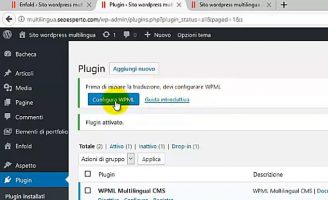
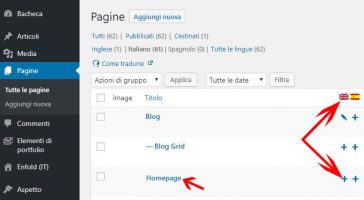
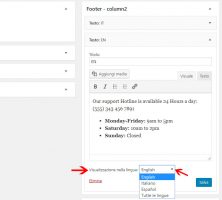
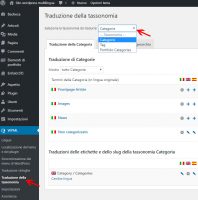
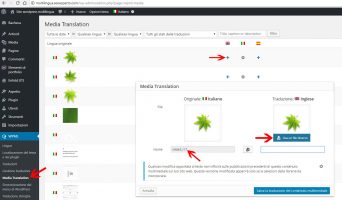
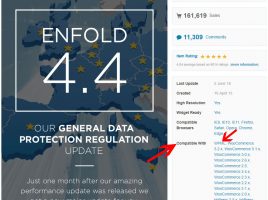


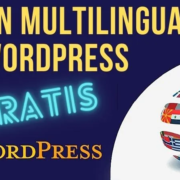
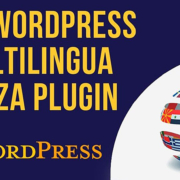

Lascia un Commento
Vuoi partecipare alla discussione?Sentitevi liberi di contribuire!